Колко пъти сте били прекъсвани от актуализации на Windows 10, докато сте били в центъра на нещо важно? Сигурен съм, че броят е голям от времето, когато Microsoft реши да въведе функцията за автоматично актуализиране в Windows 10. Без значение какво правите, но е вярно, че много пъти актуализациите на Windows могат да бъдат много досадни, тъй като се случват автоматично без ваше разрешение или знание.
Може да помислите за изключване на автоматичните актуализации във вашия компютър с Windows 10, но нека ви кажа, че не е толкова лесно. В сравнение с други версии на Windows, Windows 10 предлага много по-малко потребителски контрол върху своя механизъм за актуализиране. Няма да намерите опция за изключване на актуализациите на Windows чрез контролния панел или настройките. Тъй като Microsoft продава Windows 10 като услуга, той проверява за актуализации автоматично и ги инсталира, независимо дали ви харесва или не. За да деактивирате автоматичните актуализации, трябва да отворите диспечера на услугите, да намерите услугата и да промените нейния параметър и състояние на стартиране. Трябва също да деактивирате Медицинска услуга за актуализация на Windows - но това не е лесно и точно там Блокиране на Windows Update може да ви помогне.
С помощта на Windows Update Blocker можете напълно да деактивирате или активирате автоматичните актуализации на вашия компютър с Windows 10, само с едно щракване на бутона. Този безплатен инструмент ви позволява да управлявате услугата за актуализиране по-ефективно, така че да можете да работите безпроблемно.
Блокиране на Windows Update
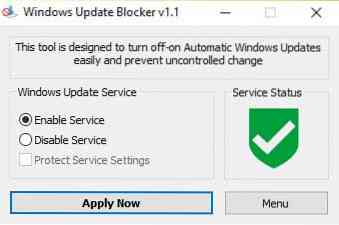
Windows Update Blocker ви позволява да контролирате актуализациите на Windows 10 и ви позволява да деактивирате Windows Update Medic Service (WaaSMedicSVC) и в Windows 10. Този инструмент е напълно преносим. Всичко, което трябва да направите, е да изтеглите zip файла с по-малко от 800KB, да го разархивирате и да започнете да използвате инструмента.
Потребителският интерфейс е лесен за използване и не изисква досадно разбиране. Както можете да видите по-горе, потребителският интерфейс има 2 радио бутона, за да можете да зададете Услуга за актуализиране на Windows да се "Активиране на услугата" или "Деактивиране на услугата”Или можете да изберете Защитете настройките на услугата на системата.
The Запиши се сега бутон изпълнява вашия избор, докато Меню раздел предлага лесен достъп до собствените настройки на Windows за актуализация и предоставя подробности за интерфейса на командния ред на Windows Update Blocker.
След като изтеглите приложението, прехвърлете zip файла на желаното място на вашия компютър и го разархивирайте.

Стартирайте инструмента, като щракнете върху иконата на приложението, както е отбелязано с черната стрелка в горната екранна снимка.
При щракване върху Меню бутон, ще видите следните опции, от които да избирате, нека видим характеристиките на някои от полезните,

- Опции за актуализация - Кликването върху този бутон отваря страницата за актуализация на Windows по подразбиране.
- Услуги на Windows - С натискането на този бутон се отваря конзола за услуги (Local)
- Информация за командния ред - Кликването върху този бутон отваря информацията за командните редове. Инструментът поддържа опциите на командния ред за автоматизиране на задачите за блокиране на Windows Update.
- Езици - Щракването върху този бутон отваря езиковите опции, от които можете да избирате.
Как да деактивирам медицинската услуга на Windows Update
Ако се опитате да деактивирате Медицинска услуга за актуализация на Windows чрез мениджъра на услугите ще получите Достъпът е отказан съобщение. С Windows Update Blocker можете да блокирате тази или която и да е услуга от Windows Update, като ги добавите в Wub.ini файл. Първо трябва да редактирате Wub.ini файл и добавете желаното име на услугата под реда “dosvc = 2,4”.
Например, ако искате да блокирате Медицинска услуга за актуализация на Windows, след това отворете Windows Services Manager и го намерете първо.

Сега отворете услугата и копирайте името, както е показано по-долу. то е WaaSMedicSVC.

Отворете Wub.ini файл и поставете името на услугата под реда dosvc = 2,4.

Отворете Windows Update Blocker и кликнете върху „Запиши се сегаБутон ”.
Какво да направите, за да изтриете наскоро добавената услуга
За да изтриете някоя от наскоро добавените услуги, просто отворете Windows Update Blocker и изберете опция Enable service и използвайте бутона Приложи сега. След това изтрийте желаната линия за обслужване от Wub.ini файл. Вече можете да изберете да деактивирате опциите за услуги и да защитите настройките на услугата.
Изтеглете Windows Update Blocker
Windows Update Blocker прави точно това, което е наречено като - т.е. той блокира автоматичните актуализации на Windows. Той е лесен и лесен за използване и ви позволява да заобиколите продължителни процедури при изключване на автоматичните актуализации. Можете да изтеглите Windows Update Blocker от sordum.орг.
Като стандартна практика винаги трябва да помните, че автоматичните актуализации могат да съдържат кръпки за сигурност и дефиниции на вируси, следователно, като го изключите, може да ги пропуснете. Следователно, винаги трябва да използвате Windows Update Blocker с най-голямо внимание.
Има още безплатни инструменти за блокиране на актуализации на Windows 10, изброени тук.

 Phenquestions
Phenquestions


